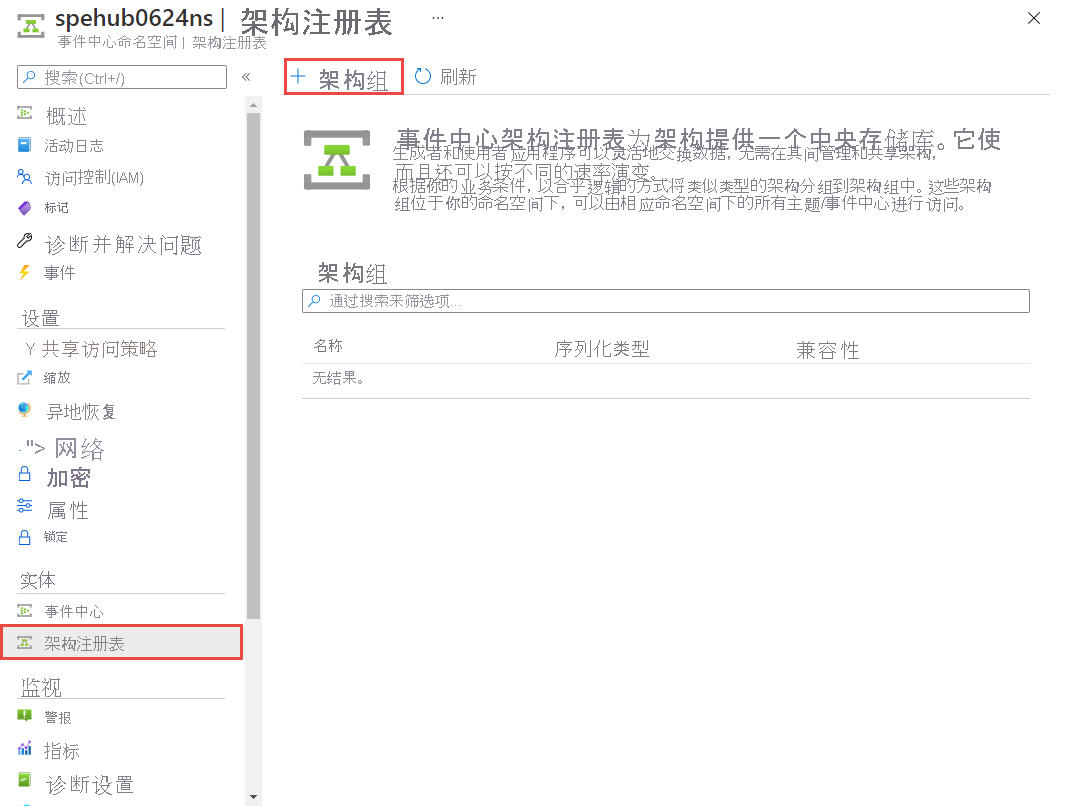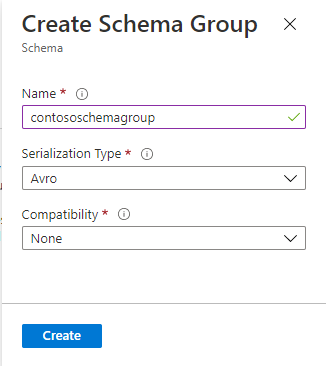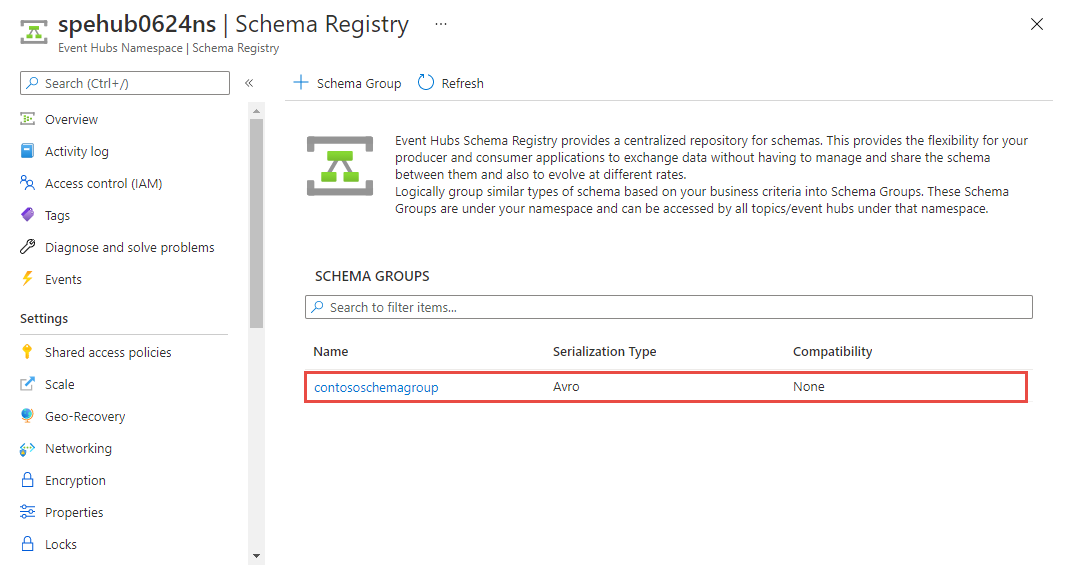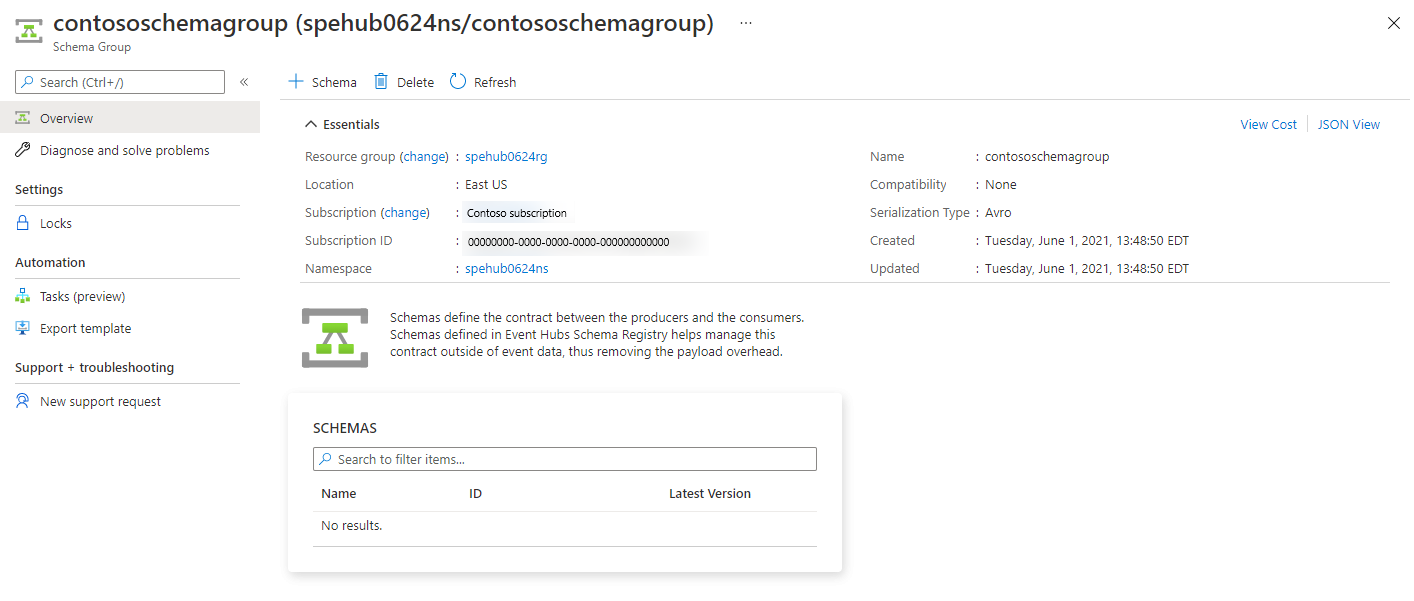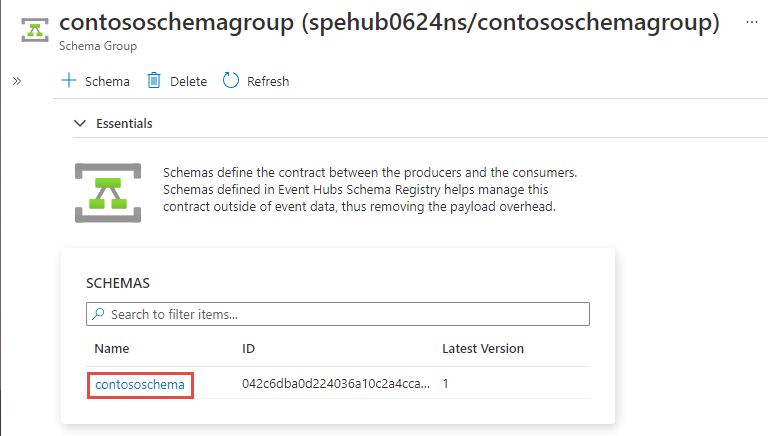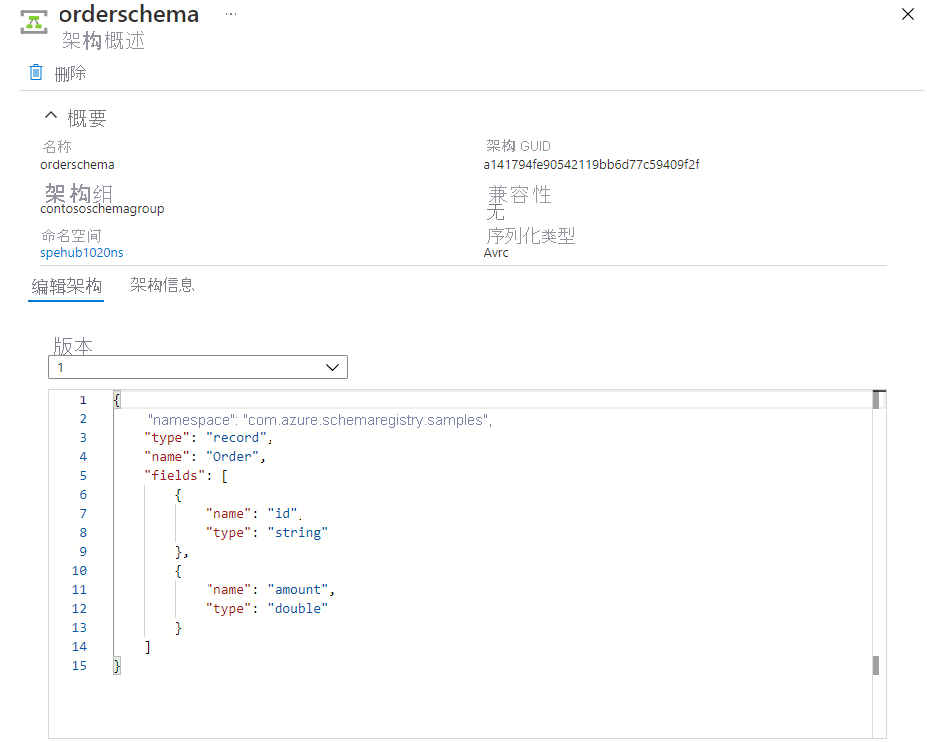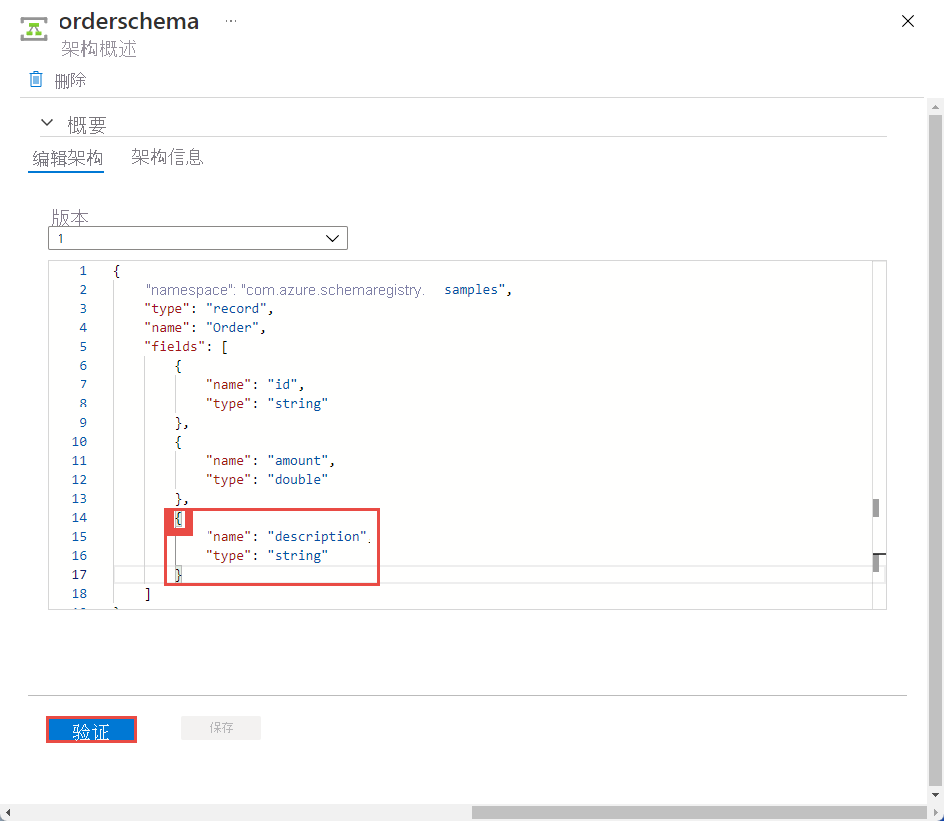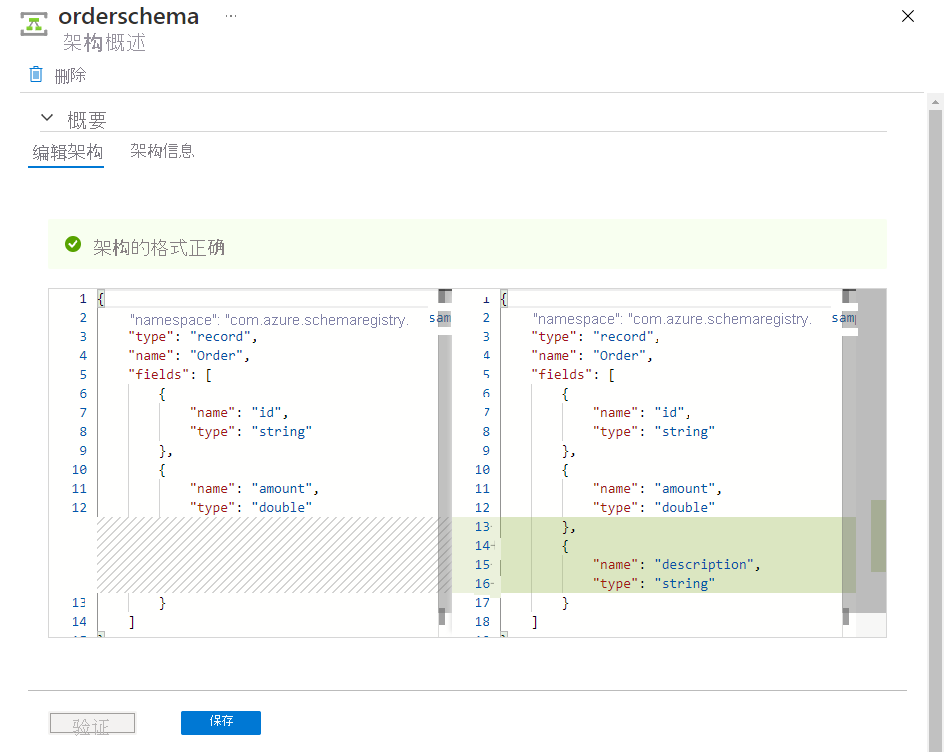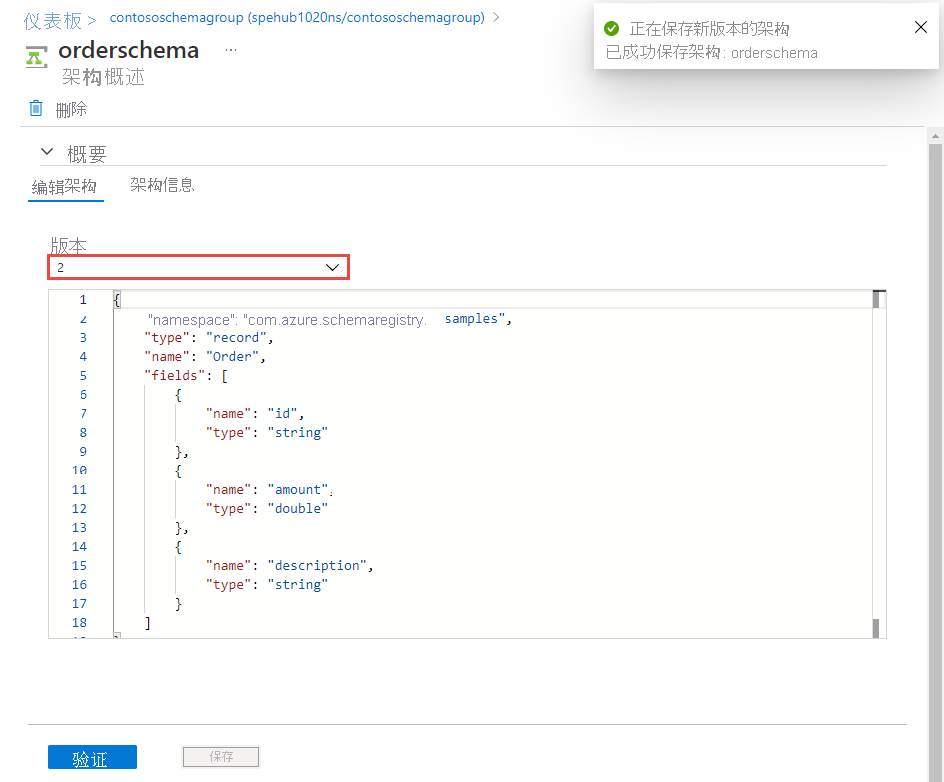Azure 架构注册表是事件中心的一项功能,它为事件驱动的应用程序和以消息为中心的应用程序的架构提供一个中心存储库。 它使生成者和使用者应用程序可以灵活地交换数据,而无需管理和共享架构。 它还为可重用架构提供了一个简单的治理框架,并通过分组构造(架构组)定义了架构之间的关系。 有关详细信息,请参阅事件中心中的 Azure 架构注册表。
本文介绍如何在 Azure 事件中心托管的架构注册表中创建包含架构的架构组。
备注
- 此功能在基本层不可用。
- 请确保你是具有以下一个角色的成员:“所有者”、“参与者”或“架构注册表参与者”。 有关基于角色的访问控制的详细信息,请参阅架构注册表概述。
- 如果事件中心位于一个虚拟网络中,则除非从同一虚拟网络中的 VM 访问 Azure 门户,否则无法在门户中创建架构。
创建事件中心命名空间。 也可以使用现有命名空间。
导航到“事件中心命名空间”页。
在左侧菜单中选择“架构注册表”。 若要创建架构组,请在工具栏上选择 “+ 架构组”。
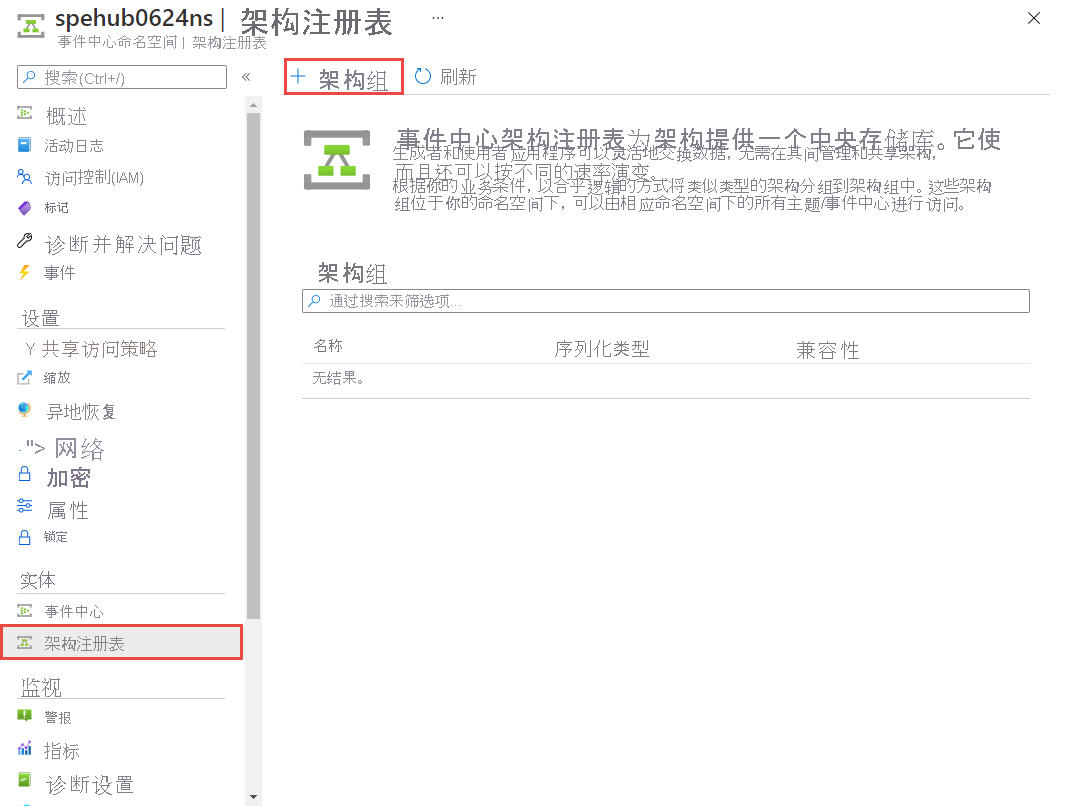
在“创建架构组”页中,执行以下步骤:
为架构组输入“名称”。
对于“序列化类型”,请选择应用于架构组中所有架构的“Avro”序列化格式。 还支持 JSON 序列化格式(预览)。
为组中所有架构选择“兼容性模式”。 对于“Avro”,支持向前和向后兼容性模式。
然后,选择“创建”以创建架构组。
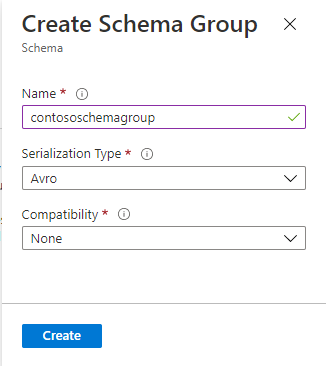
在架构组列表中选择“架构组”名称。
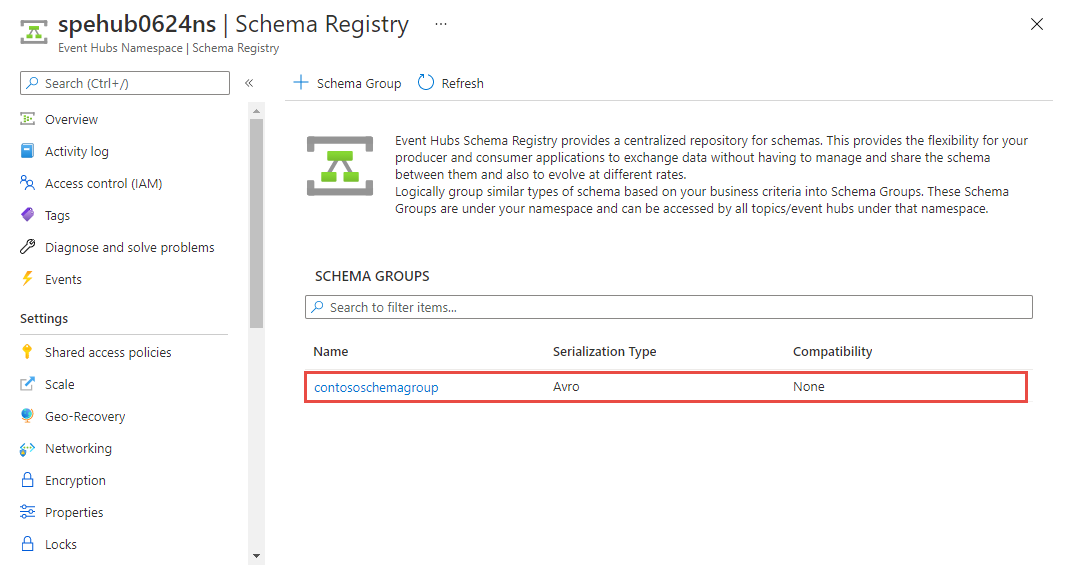
将看到该组的“架构组”页。
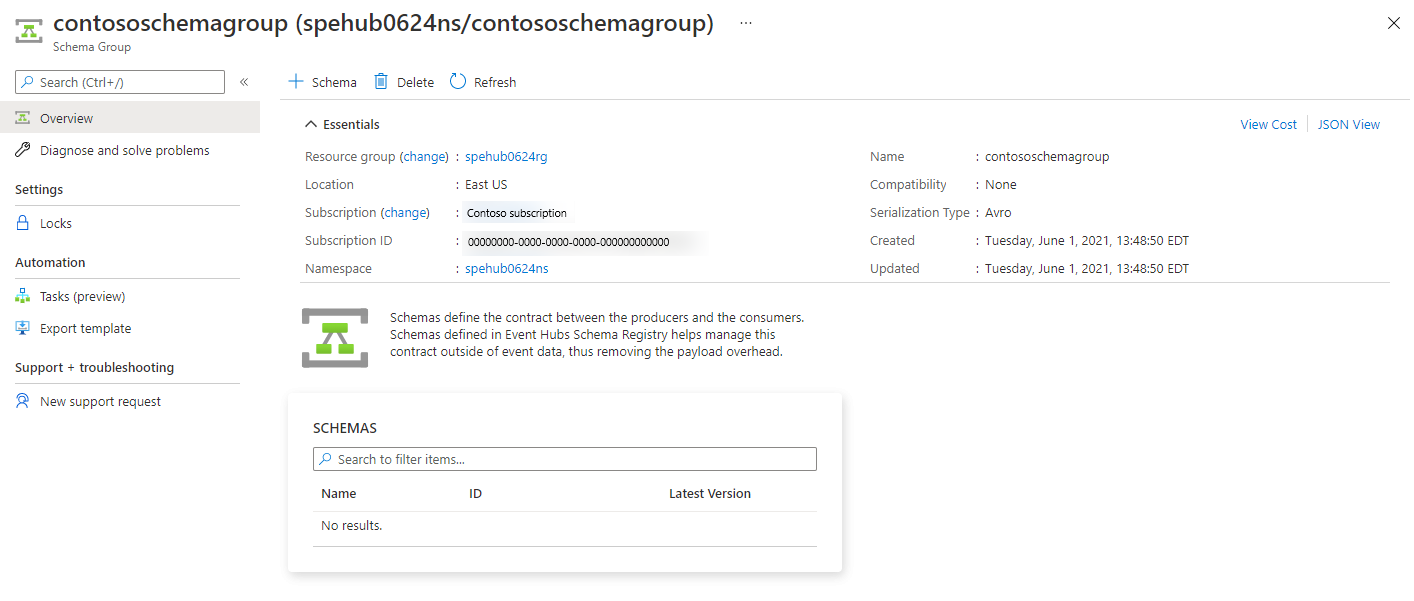
在本部分中,将使用 Azure 门户向架构组添加架构。
在“架构组”页中,选择工具栏上的“+ 架构”。
在“创建架构”页中,执行以下步骤:
对于“名称”,请输入 orderschema。
将以下“架构”输入到文本框中。 也可以选择包含架构的文件。
{
"namespace": "com.azure.schemaregistry.samples",
"type": "record",
"name": "Order",
"fields": [
{
"name": "id",
"type": "string"
},
{
"name": "amount",
"type": "double"
}
]
}
选择“创建”。
从架构列表中选择“架构”。
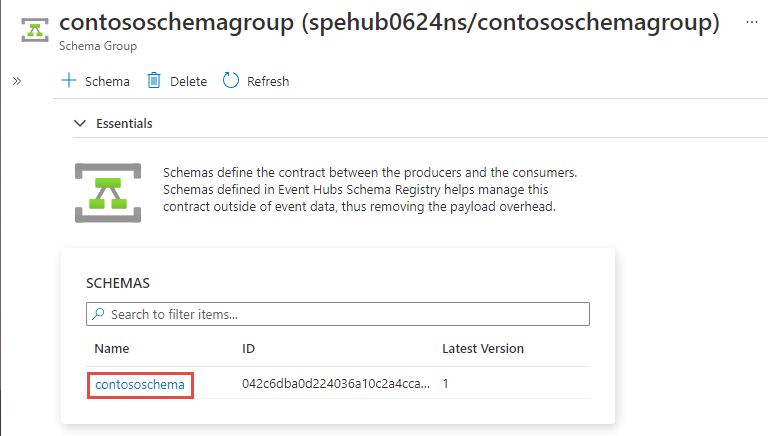
将看到该架构的“架构概述”页。
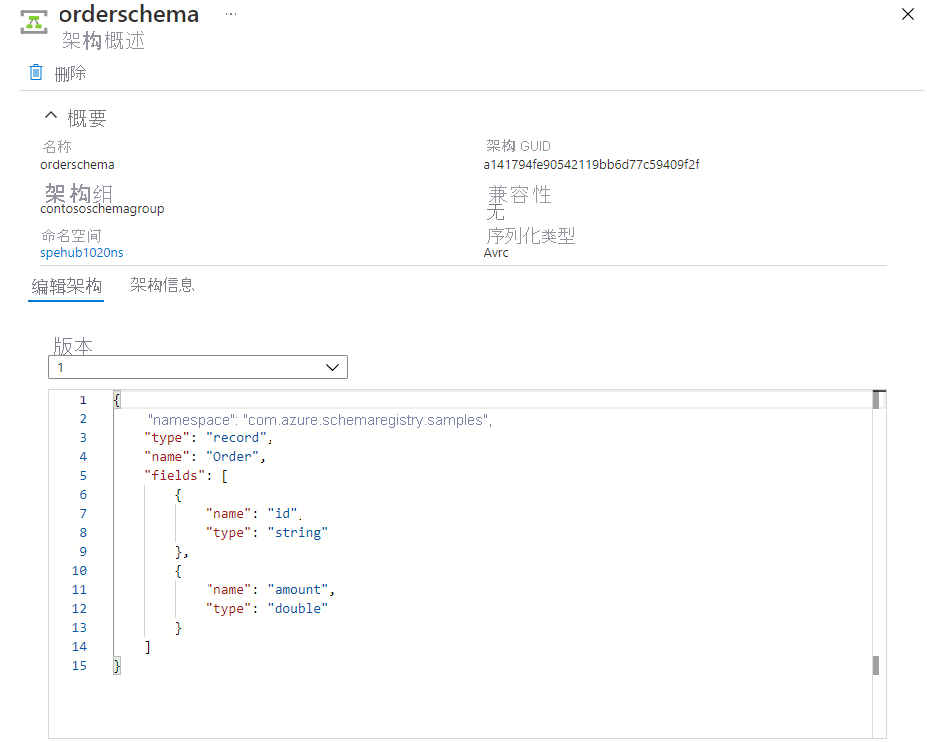
如果架构存在多个版本,则会在“版本”下拉列表中看到它们。 选择一个版本以切换到该版本的架构。
在文本框中更新架构,然后选择“验证”。 在下面的示例中,已将一个新字段 description 添加到架构。
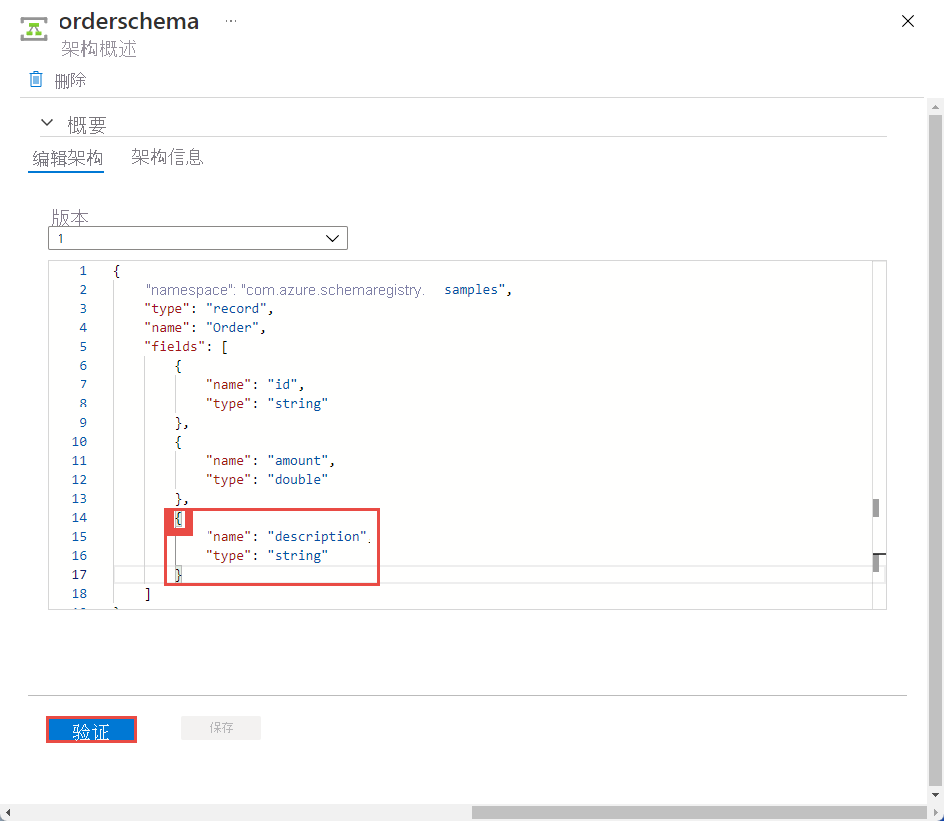
查看验证状态和更改,然后选择“保存”。
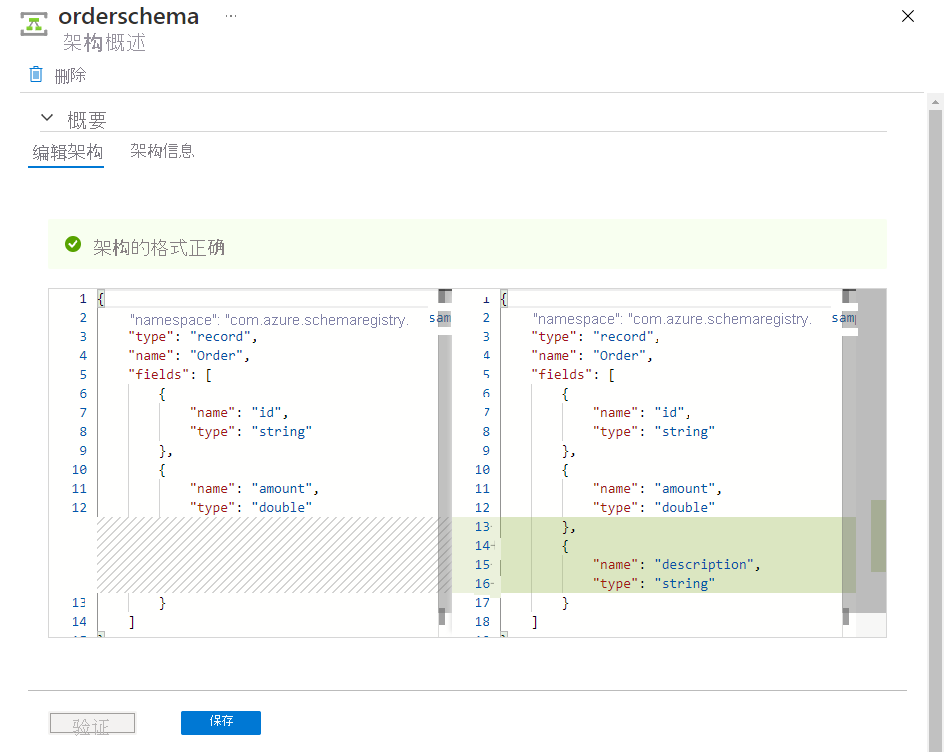
将看到“架构概述”页的“版本”中选择了 2。
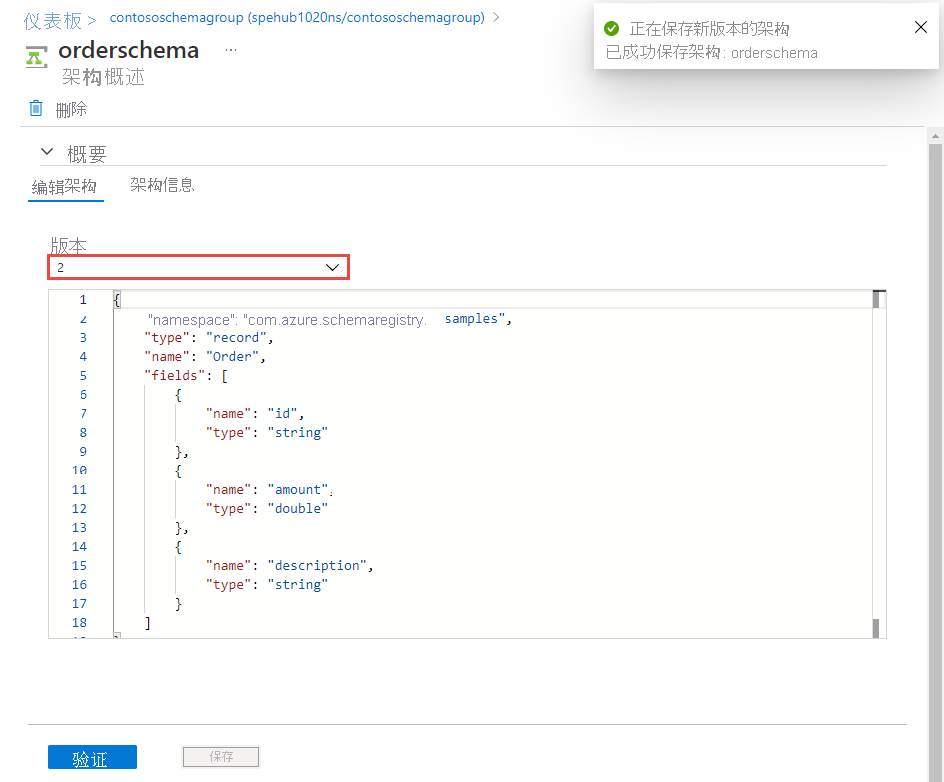
选择 1 以查看架构的版本 1。
备注
如果你想继续从“后续步骤”链接到下一个快速入门,请不要清理资源。
- 导航到“事件中心命名空间”页。
- 在左侧菜单中选择“架构注册表”。
- 选择你在本快速入门中创建的架构组。
- 在“架构组”页中,选择工具栏上的“删除”。
- 在“删除架构组”页上,键入架构组的名称,然后选择“删除”。